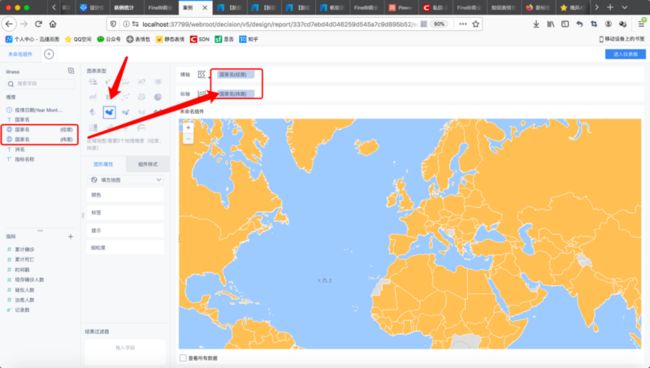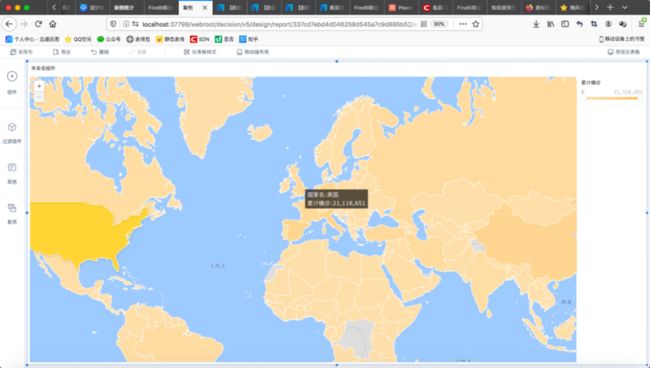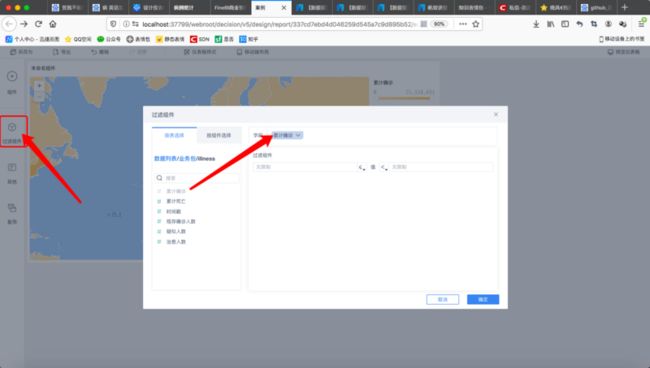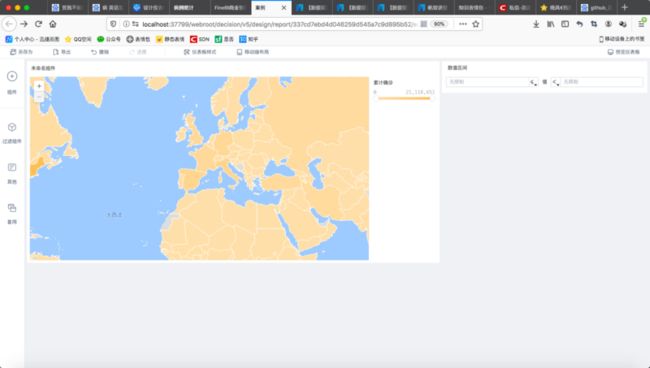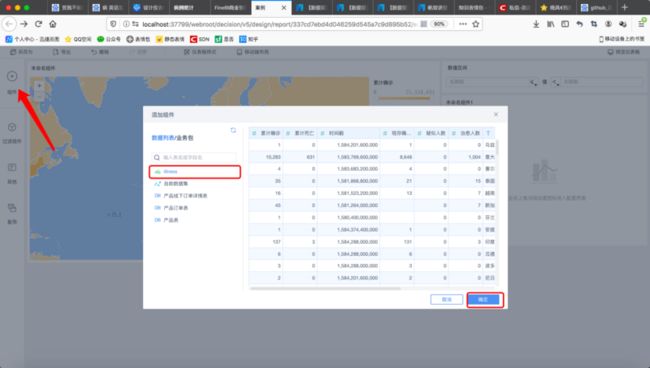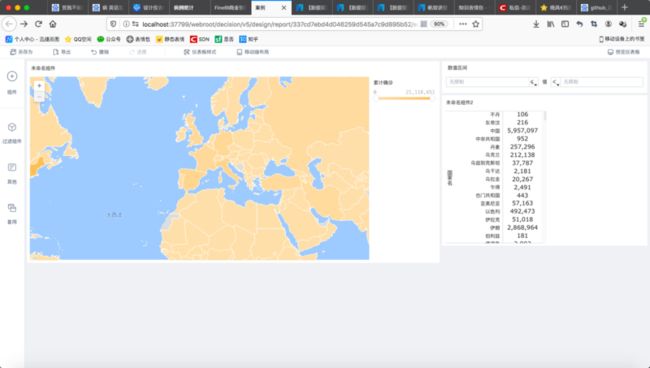5分钟数据可视化实践
就算你躺在沙发上三天不起,拉不开窗帘,因为决定不了穿哪双袜子哭个没完,我也不会停止爱你.
没有什么大不了的.这个地球有75亿人,就有75亿种正常.
放一张成果图吧: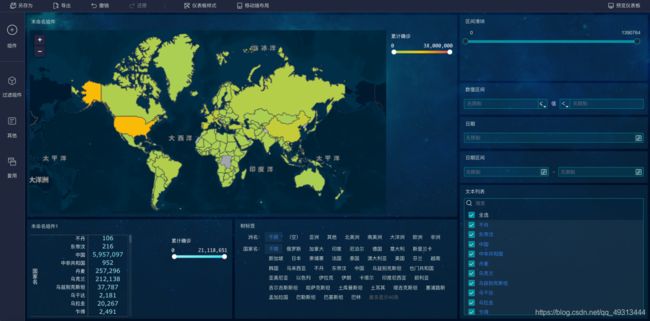
前言
作为刚毕业的实习生,多会一项技术总没坏处, 今天星期天坐在家里面学习了一下如何使用可视化工具Finebi
![]()
1. 首先下载Finebi
百度Finebi即可 分为免费版、企业版
免费版:官方免费版只提供了两个并发量、意思只能两个用户同时访问、如果再多余用户会提醒未注册,无法访问
企业版:不加限制人数
2. 配置Finebi
在安装启动 FineBI 服务器以后,浏览器会跳出地址http://localhost:37799/webroot/decision,进入引导页面,分为两个步骤:账号设置和数据库设置,如下所示:
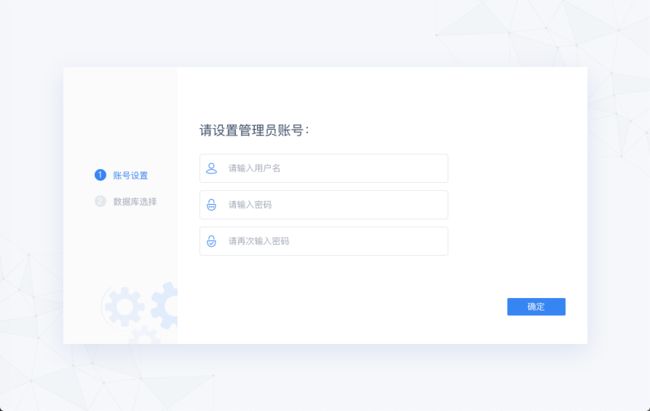
2.1 账号设置
账号设置:配置系统管理员的用户名和密码,管理员负责统筹整个系统,包含用户、数据、权限、系统信息等。

数据库选择:有内置数据库和外置数据库两,使用产品中内置的 HSQL 数据库,可进行产品的试用。但该内置数据库不能多线程访问、数据量大后不稳定,不建议应用于平台的正式使用。外接数据库:可连接至任意数据库,外接数据库的性能更强大、稳定,若要正式使用强烈建议配置外接数据库。
登录
打开 FineBI ,访问http://localhost:37799/webroot/decision,再次进入登录页面,输入正确用户名和密码登录。如下图所示:
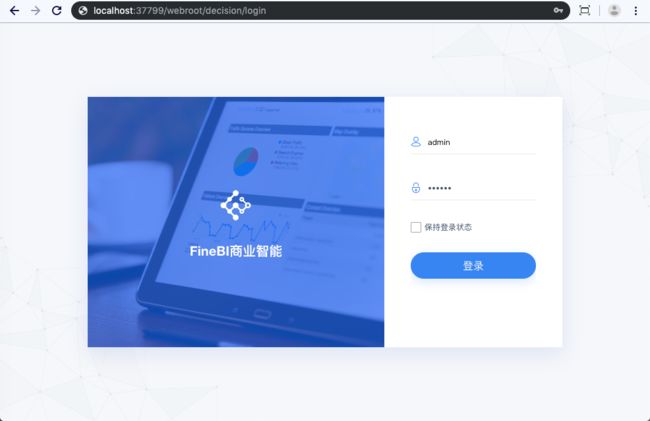
3. 数据准备
1.点击数据准备 2.进入业务包 3.添加数据 选择execl
这里是 execl数据的方式
https://bbs.fanruan.com/task-197.html
在页面下载疫情分析数据.zip /其他excel表格

我们要做的是把国家名转化为地理位置,如图选择国家名,转化为国家/地区,直接单击确定即可(有红色提示不用管)
这样我们第一步绘制地图就完成了 !!!
接着拖动累计确诊(在指标位置)到颜色与标签上完成数据的关联
OK 之前展示的地图部分已经成型了
第二部 绘制界面
这也是finebi一个大亮点,可以自由的变化控件的尺寸,我们可以用鼠标拖拽即可.
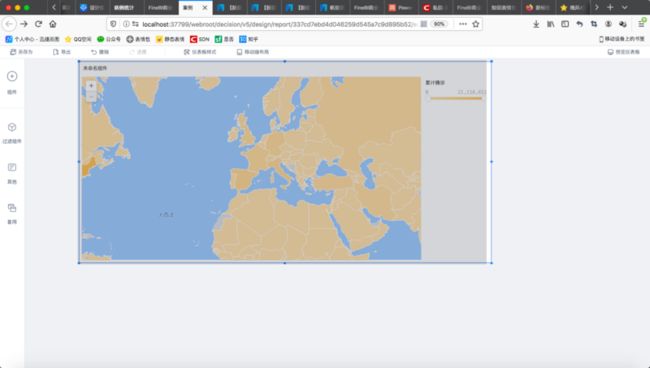
移动位置到左边后我们添加筛选条件选项,选择execl导入的数据项,点击确定,进入列值选项,这里我们选择疫情确诊人数,拖拽到右边,点击确定
下面我们再加入一个组件(上面这个是筛选条件)
在最后我们可以进行样式的选择,这里我选择的是深色背景,大家可以根据自己的喜好进行选择

创作不易,如果本篇文章能帮助到你,请给予支持,赠人玫瑰,手有余香,虫虫蟹蟹观众姥爷了